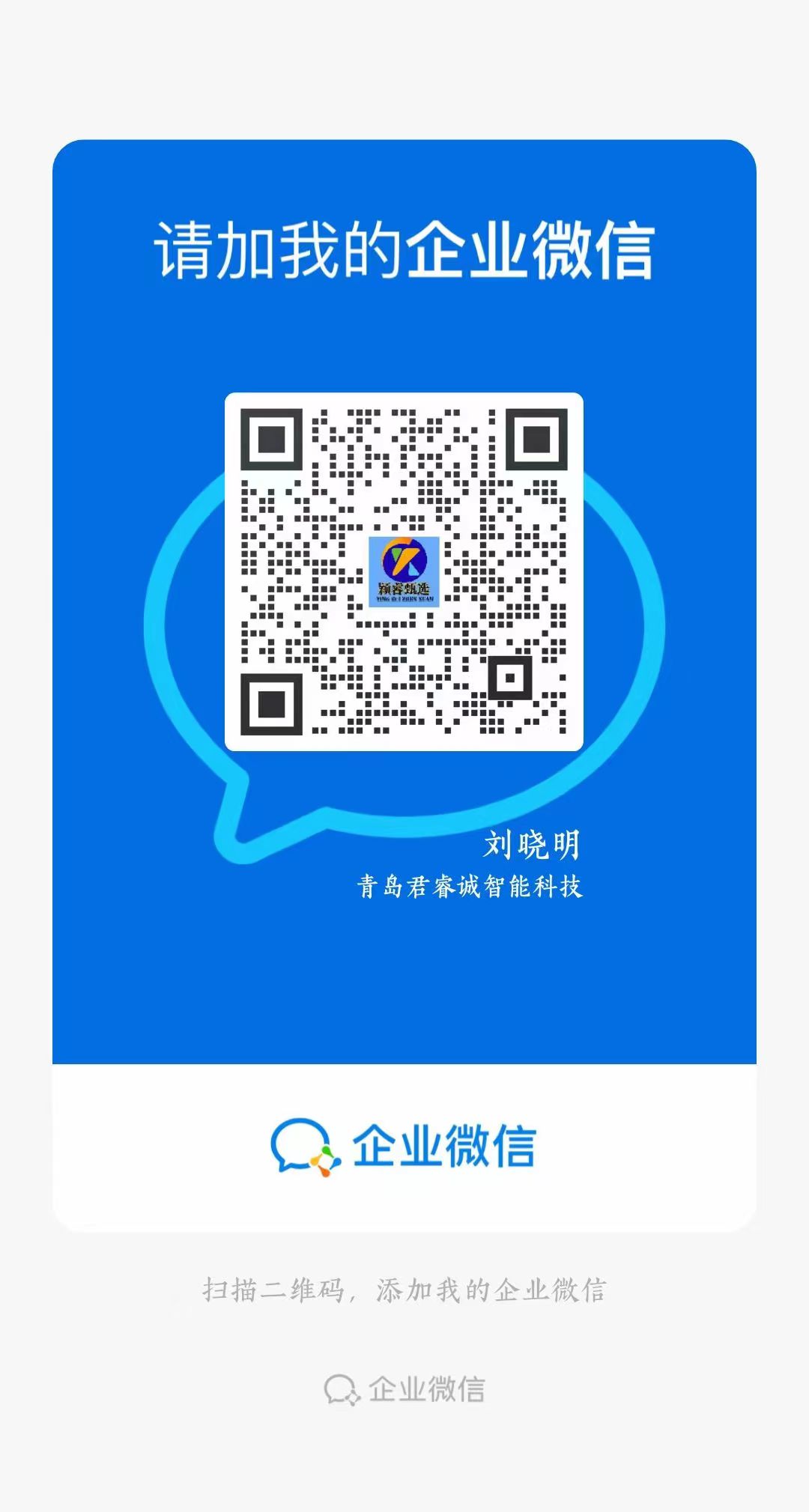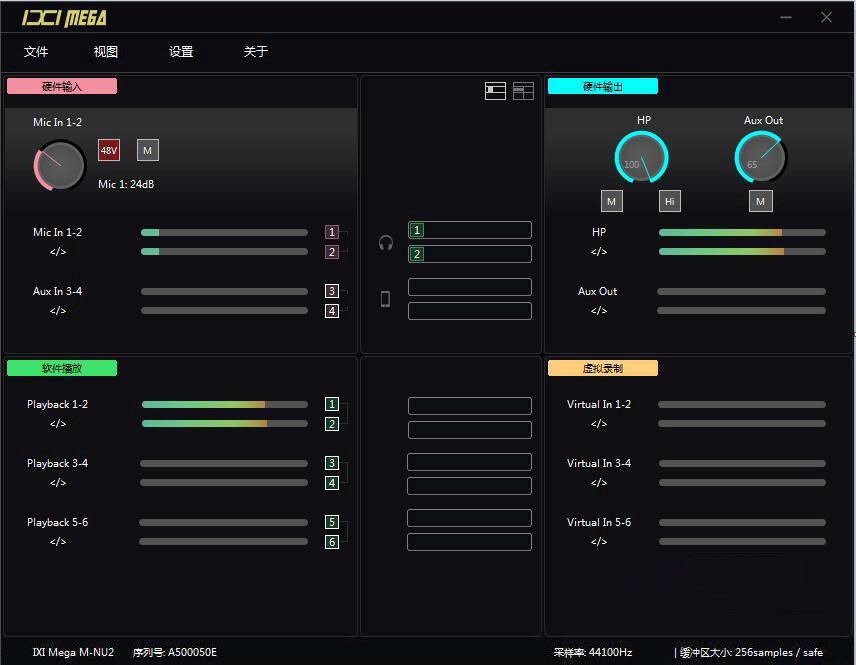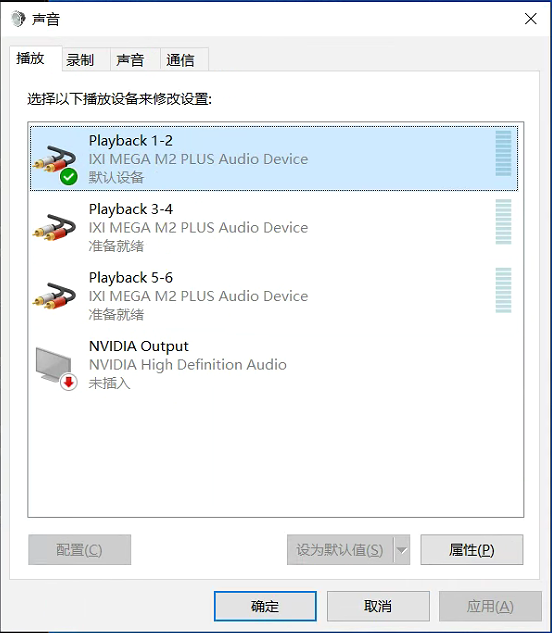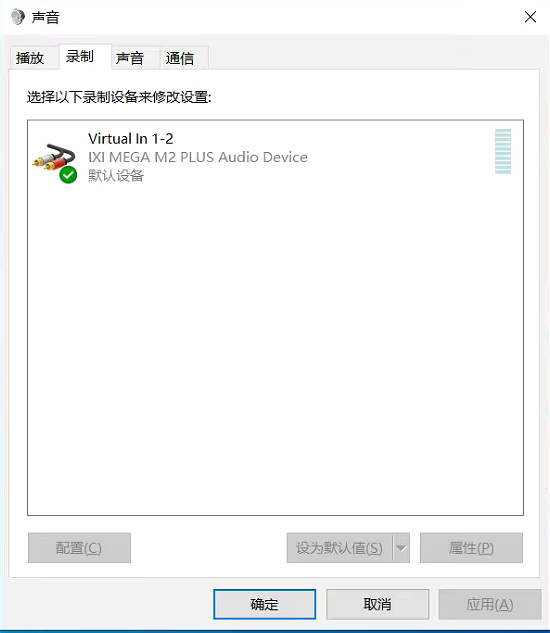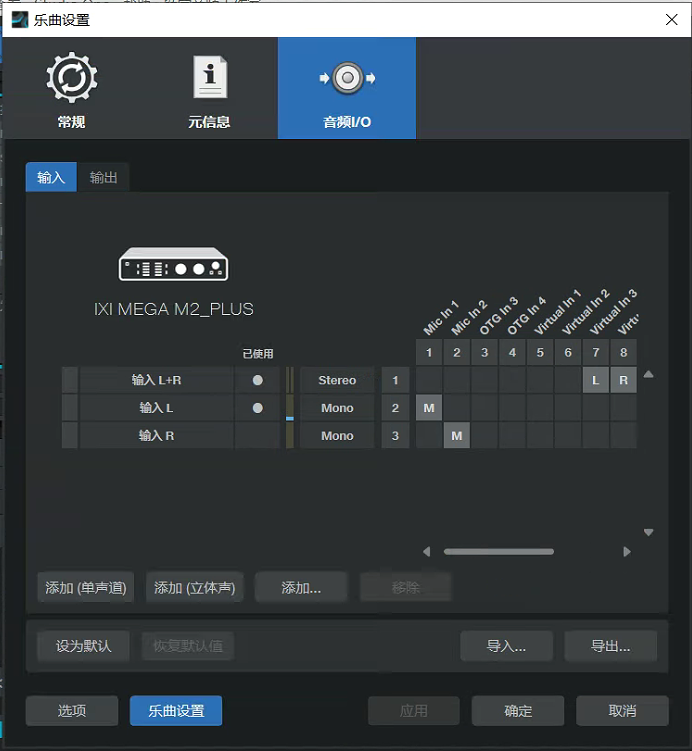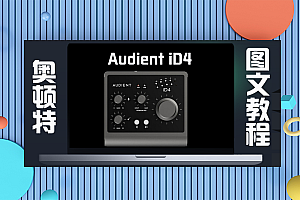大家好,这里是颖睿甄选音频网,我是小编佳明,今天和大家一起分享一下,IXI声卡调试,今天讲解的是IXI M2PLUS MAX,windows系统,M2声卡是如何通过跳线实现,我们电脑手机直播的。
IXI 系列 声卡有多款,下面的跳线小编是使用 IXI M2plus Max 声卡驱动跳线来给大家讲解的,如果你不确定自己驱动跳线是不是一样,请看下面的 IXI 声卡驱动跳线界面,IXI 声卡驱动跳线界面大同小异,我们主要知道麦克风输入是那条通道,监听通道是那条,还有音乐要使用那条通道,和最后我们要使用的录音通道是那条就行了。下面是以 Studio One 机架为例,其它机架输入输出设置都是一样的,大同小异。
这是IXI M2plus Max声卡驱动跳线界面,默认跳线,机架不能使用,具体原理就不多说了,直接看下面的图文教程吧。
先来看一下,系统默认播放通道,和录音通道是怎样设置的。
音乐播放器,设置 Playback 3-4通道,看上图 Playback 3-4 通道后面的闪,说明 酷狗 设置通道成功。
这是机架使用跳线设置。
说一下,Playback 1-2 是系统默认播放通道,Playback 3-4是酷狗音乐播放通道,Playback 5-6是机架输出通道。
虚拟通道使用说明,Virtual In 1-2 系统默认录音通道,Virtual In 3-4 机架音乐通道,Virtual In 5-6 不用。
首先,酷狗音乐要进机架,就必须使用虚拟通道,也就是后面的(Virtual In 1-2,Virtual In 3-4,Virtual In 5-6),
所以呢,Playback 3-4 跳线给 Virtual In 3-4 ,机架输出是 Playback 5-6 通道,我们录音要有声音 所以跳线给
Virtual In 1-2 ,但是这样录音有声音也就是聊天时对方可以听到声音,自己听不到声音,所以 还要 Playback 5-6
通道还要跳线给 监听耳机,那么 上图中的 监听耳机 处有 12 56 ,知道什么意思吗? 12对应Playback 1-2,56对应
Playback 5-6。
如果不会直接按上图跳线。
下面再来看看,Studio One 机架设置的输入和输出。
麦克风 是单声道,输入 Mic In 1和Mic In 2,音乐是立体声Virtual In 3-4通道。
机架输出,立体声,Playback 5-6 。就这样设置完成后,确定。
然后我们就可以在机架上面开始调试我们悦耳动听的声音了,如果不懂私聊小编为你解答